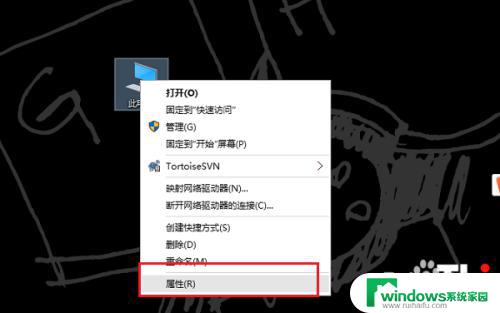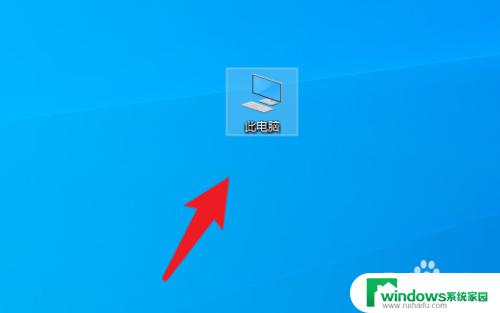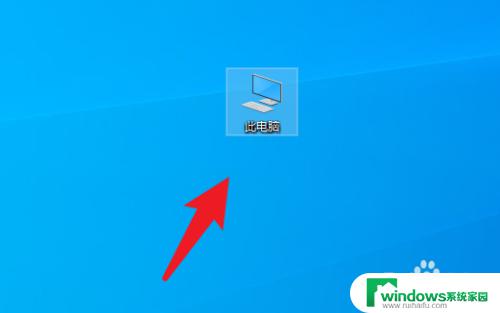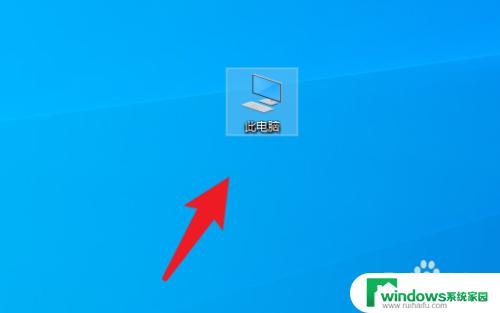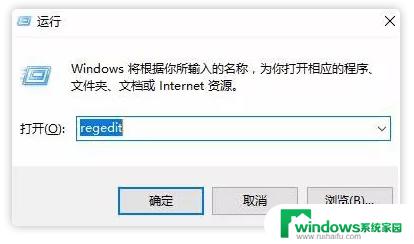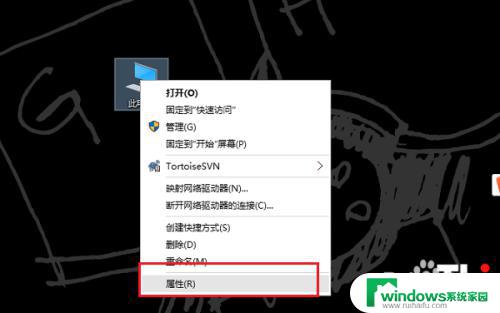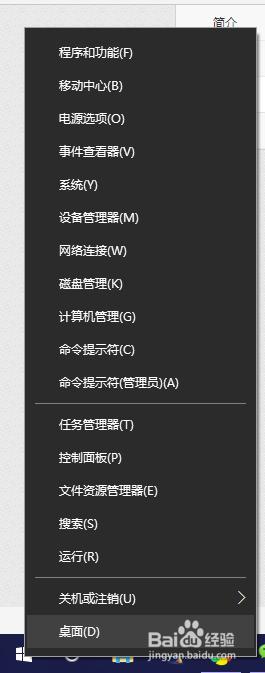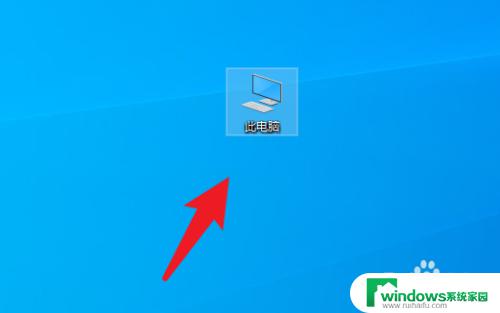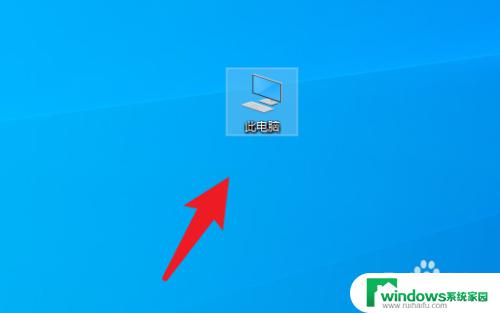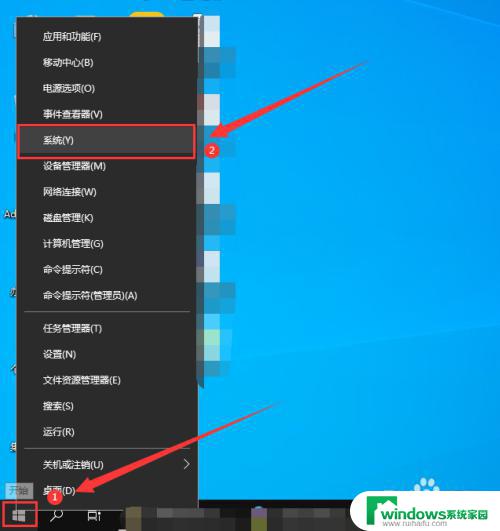怎样查找win10激活密钥 如何在Win10中查看激活密钥
怎样查找win10激活密钥,每个使用Win10的人都知道系统需要激活才能获得更多的使用权,如果你需要重新安装或者更换计算机的时候,你可能需要查找Win10的激活密钥。那么如何查找Win10的激活密钥呢?其实Win10的激活密钥可以在很多地方查找到。在本文中我们会为大家详细介绍如何在Win10中查看激活密钥,以及如何通过其他方式找到你的Win10激活密钥。让我们一起来了解一下吧!
操作方法:
1.两个方法,方法一:
首先在桌面按键盘win+R调出运行,如下图所示

2.在运行对话框输入slmgr.vbs -dlv点击确定,如下图所示
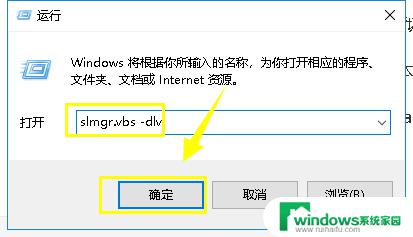
3.
系统弹出注册信息,可以查到安装ID及部分密匙,如下图所示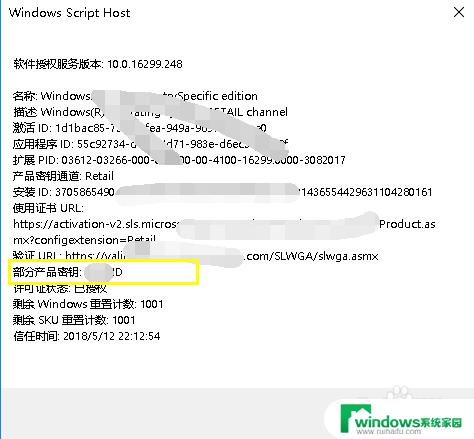
4.方法二:
在运行对话框输入regedit点击确定,调出注册表。如下图所示
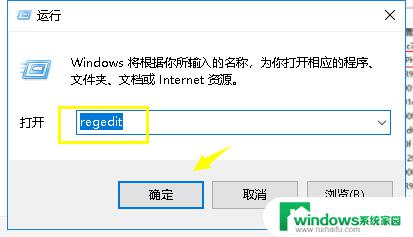
5.进入注册表,定位到:HKEY_LOCAL_MACHINE/SOFTWARE/Microsoft/Windows NT/CurrentVersion/SoftwareProtectionPlatform。如下图所示
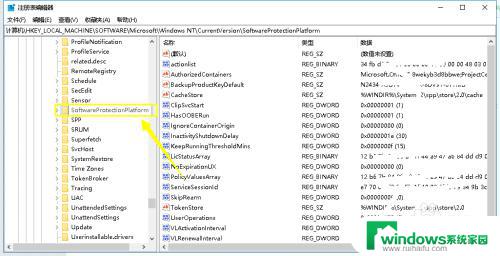
6.接着在右侧的找到BackupProductKeyDefault的键值,它后面的25位字符即为Win10激活密钥。如下图所示
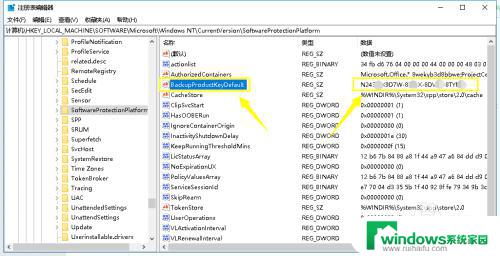
以上就是如何查找win10激活密钥的全部内容,需要的用户可以根据小编的步骤进行操作,希望这些信息能对大家有所帮助。